浅析windows10系统edge浏览器下载不了文件的应对办法
win10系统最有特色的顶属自带edge浏览器,由于edge浏览器很多新功能,甚至第三方浏览器都望尘莫及,但使用过程中,有时也会遇到一些问题,最近有用户反馈,遇到了edge浏览器下载不了文件的问题,不知如何解决,就此问题,下面小编教你windows10系统edge浏览器下载不了文件的应对办法吧。
今天小编给大家浅析windows10系统edge浏览器下载不了文件的应对办法,使用windows10系统Edge浏览器下载文件时,有用户遇到了Edge浏览器下载不了文件的问题,其实这是浏览器阻止了你的下载保护你的电脑不配破坏的原因,遇到此问题的用户,可参照以下的方法进行解决。
edge浏览器下载不了文件:

方法一:
1、打开电脑上的Microsoft Edge浏览器。输入百度,搜索要下载的文件,这里小编以QQ为例进行演示。

然后点击下载文件,发现无论是保存、还是另存为、还是直接运行,都无法下载文件。#f#
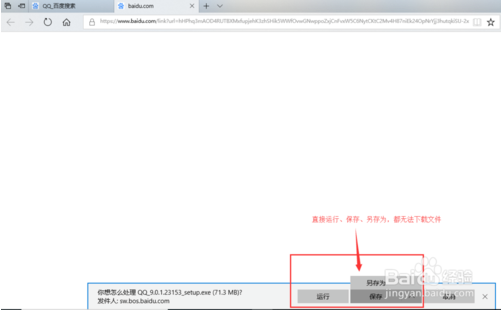
这里,可以点击Microsoft Edge右上角的设置及更多。
选择使用Internet Explorer打开。即使用IE浏览器打开。这里有人要问了,为什么不直接用IE打开啊,因为刚刚装的系统,找不到IE。

这样,就可以下载要下载的文件,并安装程序进行设置自己心爱的电脑了。
方法二:
首先我们打开浏览器点击右上角三个圆点,然后下拉到最下面点击设置按钮
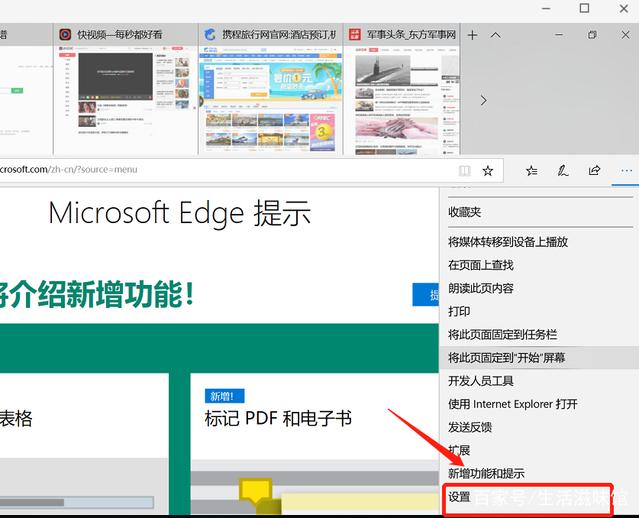
找到高级设置,点击查看高级设置,再次下拉到最下面,关闭筛选按钮如下图
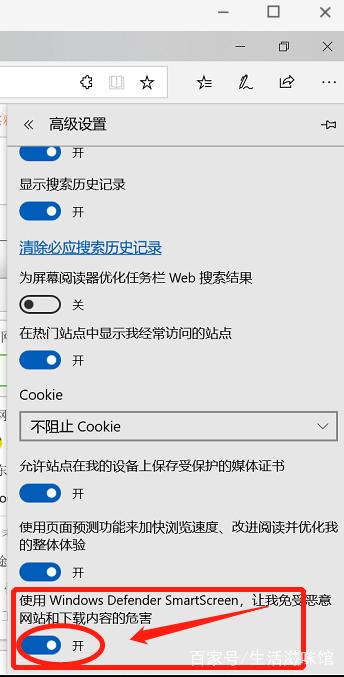
最后重启浏览器,现在就可以下载软件了,这个时候浏览器不再阻止,也不会筛选你下载的内容了。
以上就是关于windows10系统edge浏览器下载不了文件的应对办法介绍了,不知道大家学会了没有,如果你也遇到了同样的问题的话可以按照小编介绍的方法自己动手操作设置。
相关阅读
win7系统排行
热门教程